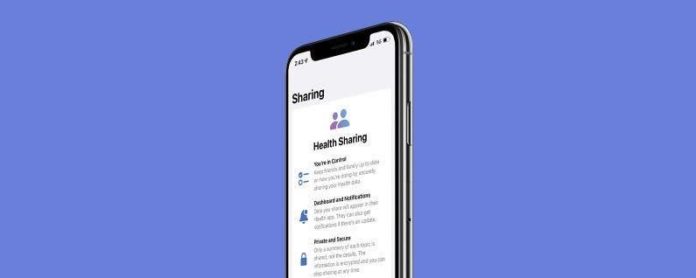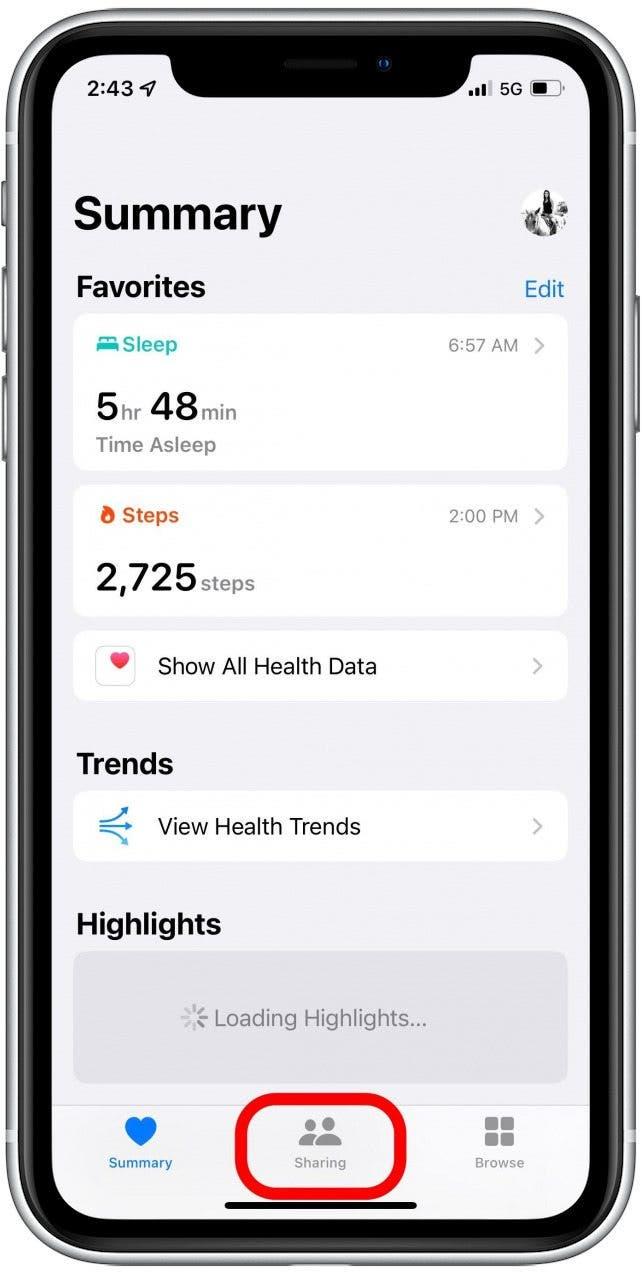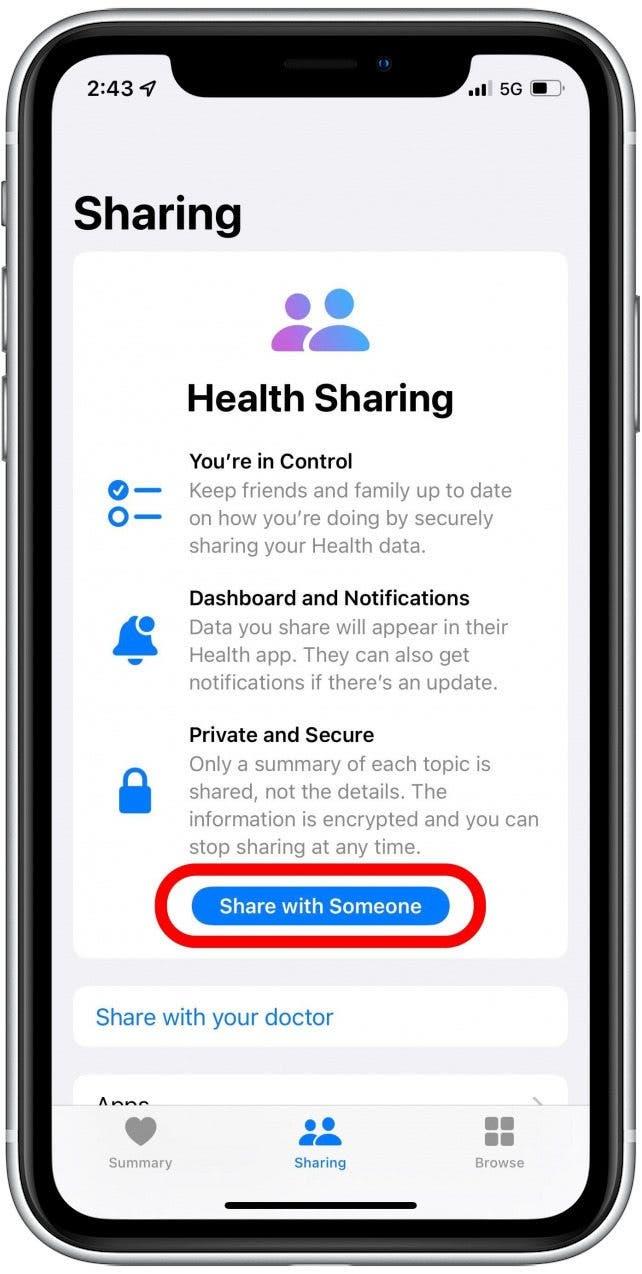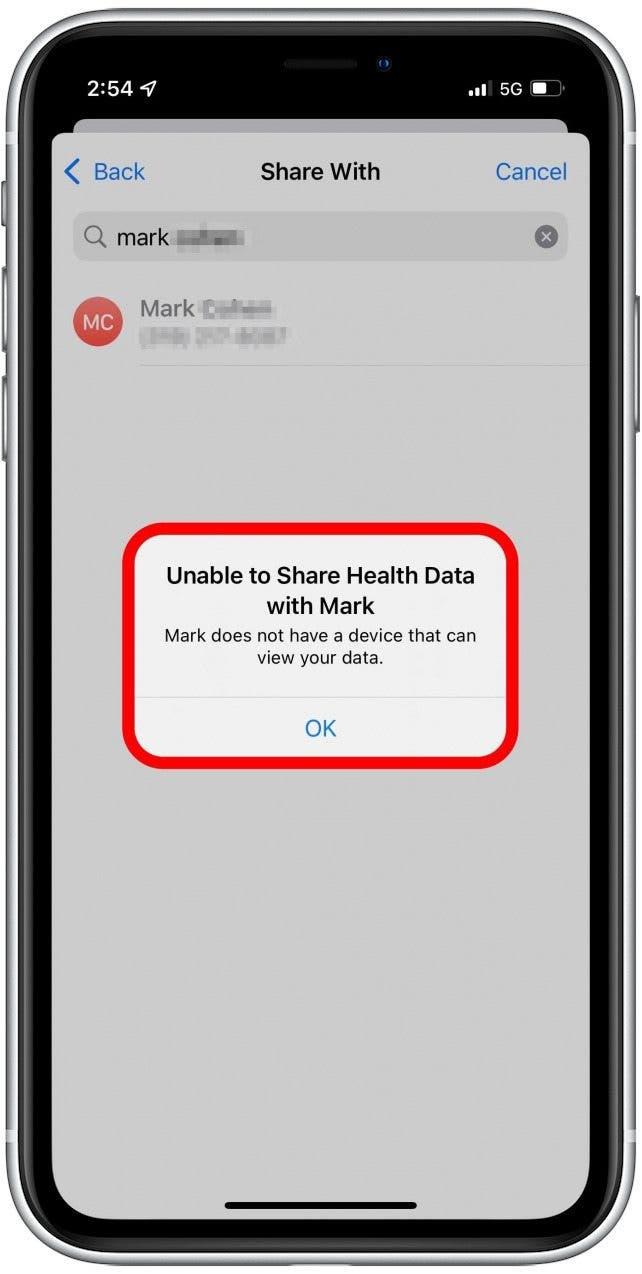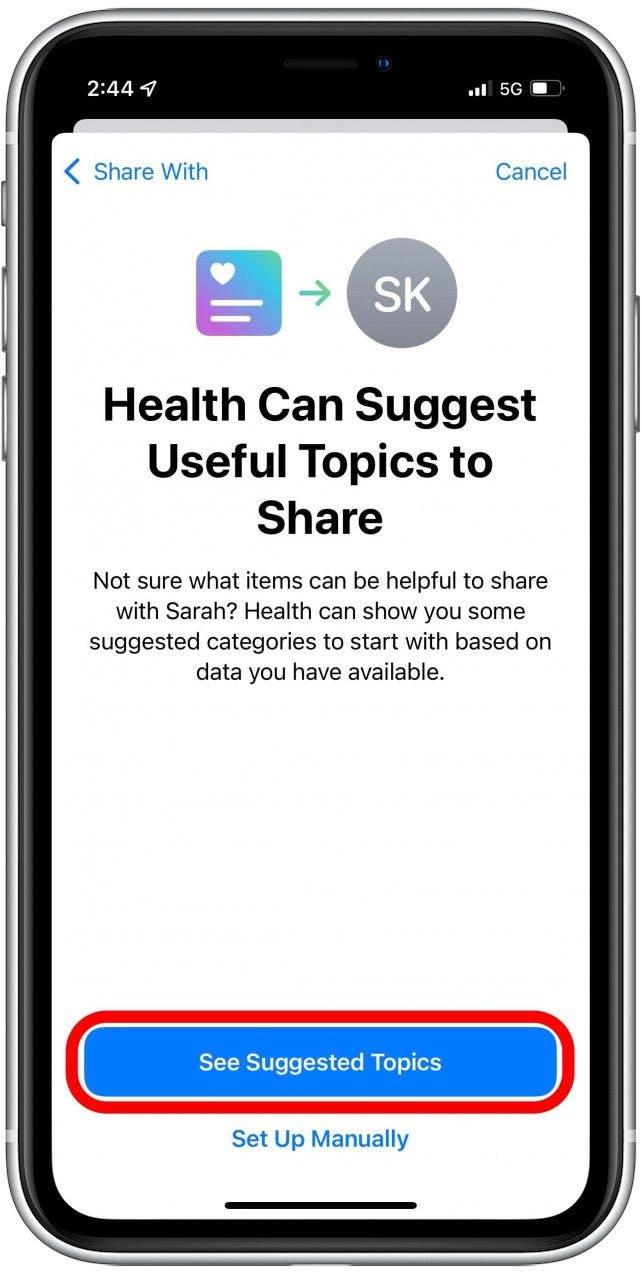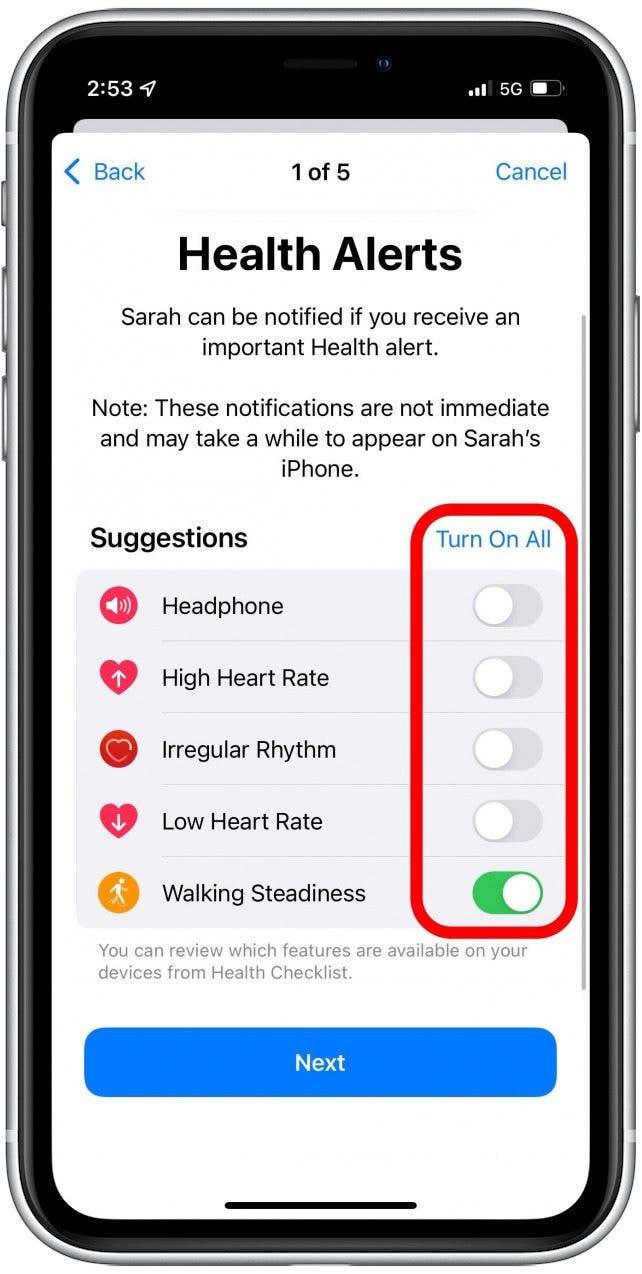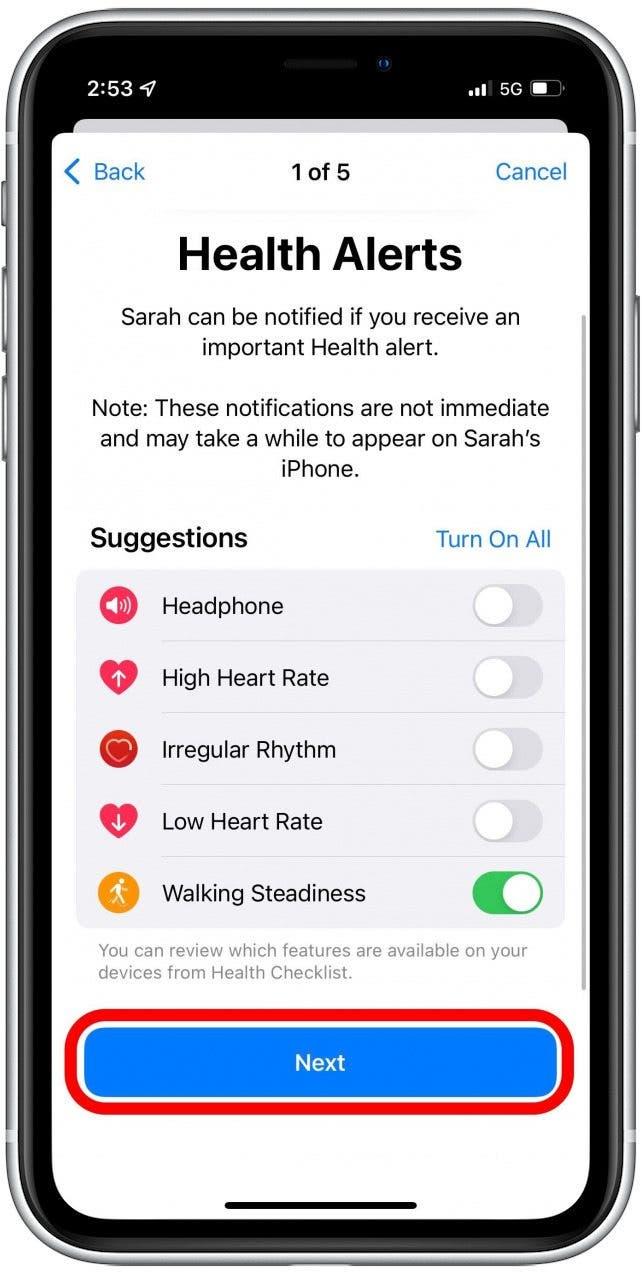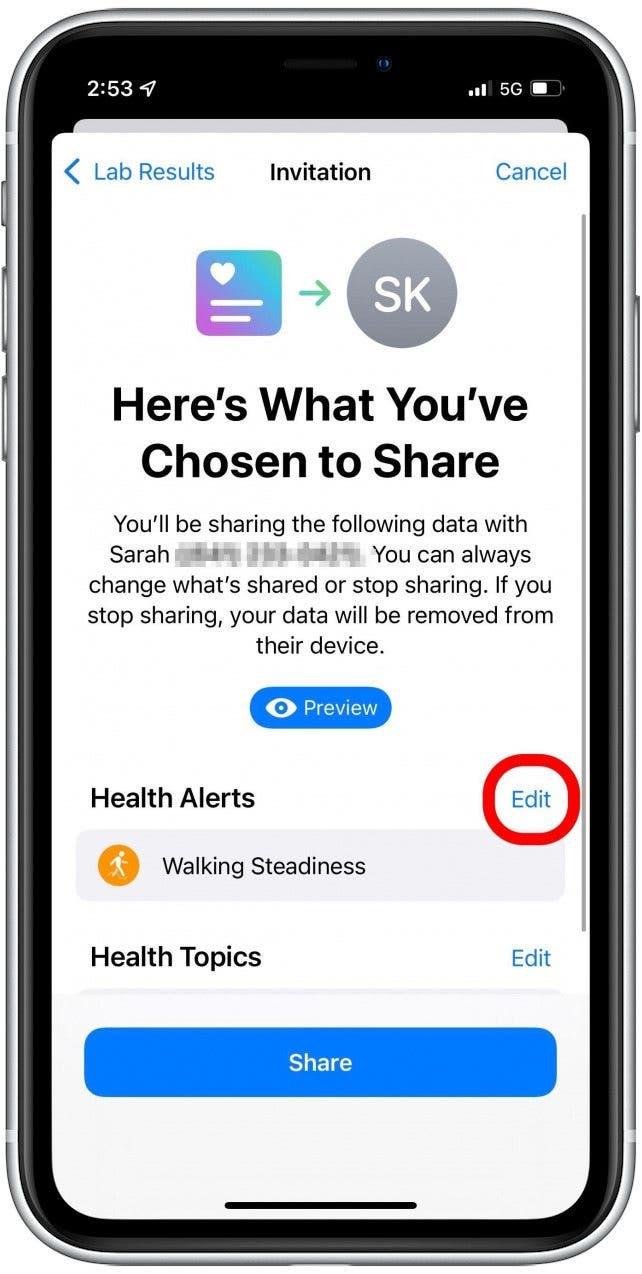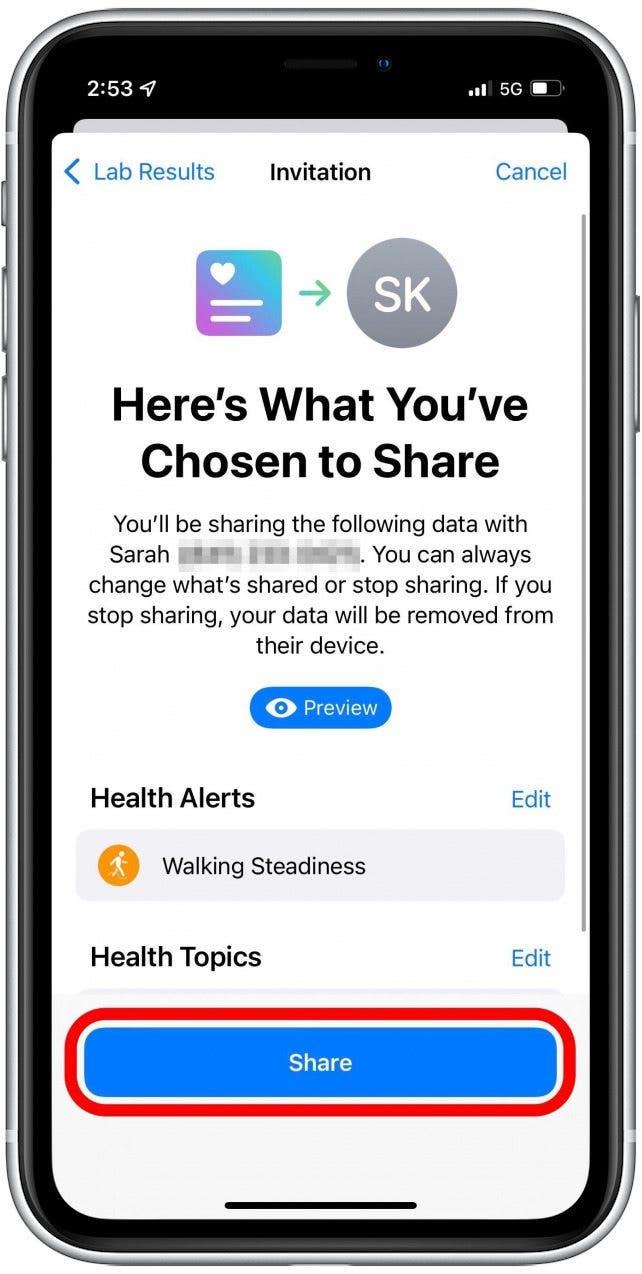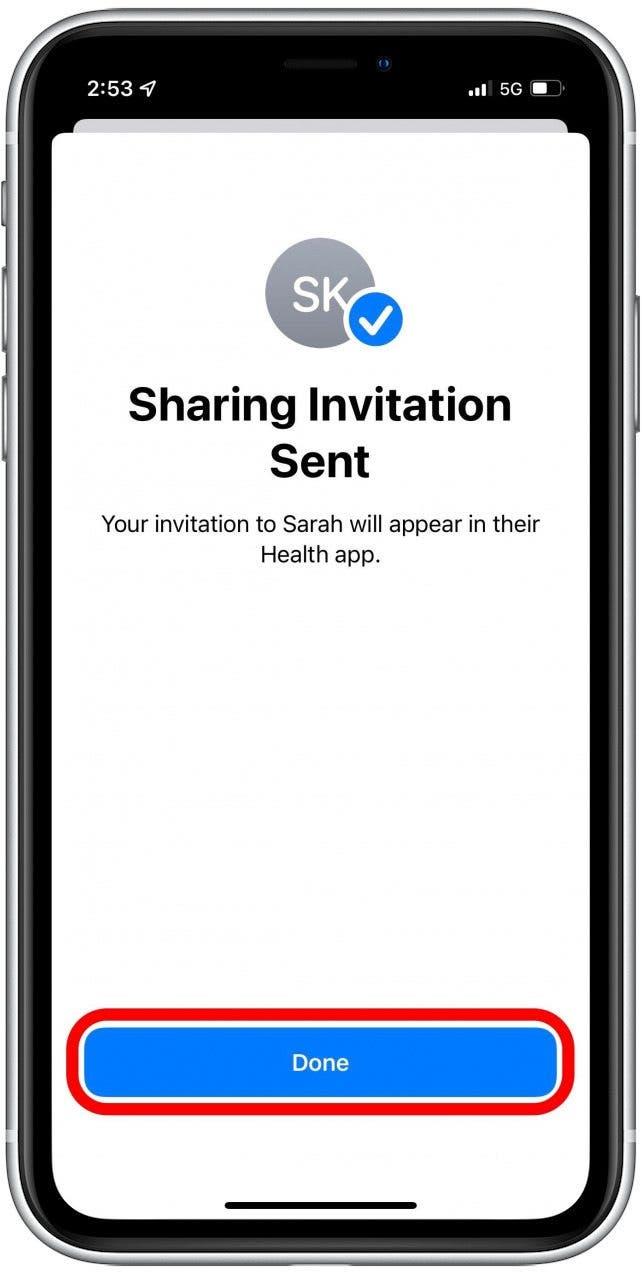Niezależnie od tego, czy jesteś opiekunem przyjaciela lub członka rodziny, czy po prostu chcesz stworzyć odrobinę przyjaznej rywalizacji, udostępniając swoje dane fitness w aplikacji Zdrowie, będziesz mógł to zrobić dzięki nowej funkcji udostępniania w aplikacji Zdrowie na iPhone’a. Przeprowadzimy Cię przez proces wybierania, komu chcesz udostępniać i jakie dokładnie dane aplikacji Zdrowie udostępniasz.
Dlaczego udostępnianie danych aplikacji zdrowotnych ma znaczenie
- Miej oko na ukochaną osobę lub osobę, którą opiekujesz się, konfigurując udostępnianie ważnych danych, takich jak Walking Steadiness.
- Zdobądź rywalizację z przyjacielem lub członkiem rodziny, automatycznie udostępniając swoje dane fitness.
- Zrezygnuj z udostępniania lub zmień udostępniane informacje w dowolnym momencie.
Ważne: ponieważ ta wskazówka dotycząca aplikacji Zdrowie korzysta z funkcji dostępnej tylko w systemie iOS 15, jeśli masz wcześniejszą wersję oprogramowania, musisz zaktualizuj do iOS 15 przed wykonaniem tych czynności.
Jak udostępniać komuś dane aplikacji zdrowotnej?
Udostępnianie danych dotyczących zdrowia i kondycji jest proste i niesie ze sobą wiele korzyści. Wykonaj poniższe czynności, aby wybrać odbiorcę danych aplikacji Zdrowie i dokładnie dostosować dane, które chcesz udostępnić. Chcesz poznać inne nowe funkcje zawarte w aktualizacji iOS 15? Zapisz się na nasz bezpłatny biuletyn Porada dnia!
- Otwórz aplikację Zdrowie.
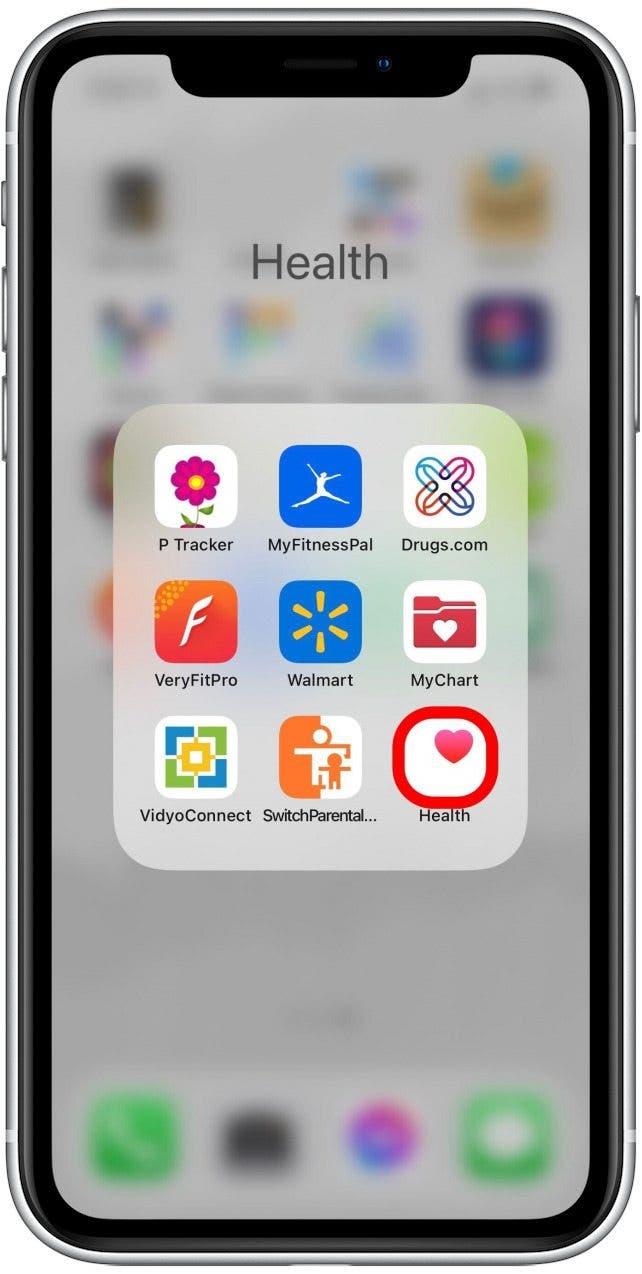
- Kliknij kartę Udostępnianie.

- Jeśli jest to pierwsza osoba, której udostępniasz, kliknij Udostępnij komuś. Jeśli nie, kliknij Dodaj kolejną osobę.

- Wprowadź nazwę kontaktu, któremu chcesz się podzielić, i wybierz go z listy.
- Jeśli dana osoba nie ma iPhone’a lub nie używa systemu iOS 15, otrzymasz komunikat o błędzie podobny do poniższego.

- Po pomyślnym wybraniu kontaktu nadszedł czas, aby wybrać tematy do udostępnienia.
- Kliknij Zobacz sugerowane tematy, aby przejść przez konfigurację z instrukcjami, jak pokazano w tych krokach, lub Skonfiguruj ręcznie, aby samodzielnie wyszukać dane do udostępnienia.

- Kliknij przełącznik obok każdego wskaźnika, który chcesz udostępnić.

- Gdy skończysz, kliknij Dalej u dołu każdej strony.

- Na końcu zobaczysz podgląd zawierający osobę, której udostępniasz, oraz szczegóły, które zdecydowałeś się udostępnić.
- Na tym etapie nadal możesz wprowadzać zmiany, wyłączając przełączniki lub klikając Edytuj obok danych, które chcesz zmienić.

- Kliknij Udostępnij, aby wysłać zaproszenie do udostępniania do wybranego odbiorcy.

- Kliknij Gotowe.

W tym momencie najlepiej poinformować znajomego, członka rodziny lub opiekuna, że muszą zajrzeć do aplikacji Zdrowie na karcie Udostępnianie, aby zaakceptować zaproszenie do udostępniania zdrowia.